konvertálja az MPG / MPEG fájlokat MP4 formátumba gyors sebességgel és magas kimeneti kép / hangminőséggel.
- Konvertálja az AVCHD MP4-re
- Konvertálja az MP4 fájlt WAV-ként
- Konvertálja az MP4 WebM-re
- MPG konvertálása MP4-re
- Az SWF átalakítása MP4-re
- MP4 átalakítása OGG-re
- VOB konvertálása MP4-ba
- Az M3U8 átalakítása MP4-re
- MP4 átalakítása MPEG-re
- Feliratok beágyazása az MP4-be
- MP4 osztók
- Távolítsa el az audio eszközt az MP4-ből
- Konvertálja a 3GP videókat MP4-re
- MP4 fájlok szerkesztése
- AVI konvertálása MP4-ba
- A MOD átalakítása MP4-ba
- MP4 átalakítása MKV-ra
- A WMA konvertálása MP4 formátumra
- MP4 konvertálása WMV-re
6 eszköz a MOV MP4-re konvertálásához Windows és Mac rendszeren [2023]
 Frissítve: Lisa Ou / 20. október 2021. 16:30
Frissítve: Lisa Ou / 20. október 2021. 16:30A videofájlok megtekintésének és streamelésének lehetősége jelenleg nagyon népszerű, különösen az interneten keresztül. Előnyös egy sokoldalú fájlformátum, amely sokféleképpen használható az interneten. Ennek ellenére, ha Ön Apple-felhasználó, valószínűleg találkozott már MOV fájlokkal. A MOV-fájlok gyakran jobb minőségűek és nagyobb méretűek. Mivel a MOV-fájlokat kizárólag a QuickTime számára fejlesztették ki, kiválóan alkalmasak a Mac-en történő videószerkesztésre. Míg az MP4 fájlokat általában tömörítik és csökkentik a méretük. A két konténerformátum közötti különbség az, hogy a MOV egy Apple-exkluzív QuickTime fájlformátum, míg az MP4 egy világméretű szabvány. A legtöbb streaming platform az MP4 fájlokat választja a MOV fájlokkal szemben, mivel az MP4 fájlok több streamelési protokollt támogatnak. Ezzel kapcsolatban a MOV MP4-re konvertálásának megtanulása kiváló módszer a videofájlok gazdagításához és javításához.
![6 eszköz a MOV MP4-re konvertálásához Windows és Mac rendszeren [2023]](https://www.fonelab.com/images/video-converter-ultimate/convert-mov-to-mp4.jpg)

Útmutató
1. Hogyan lehet MOV-t MP4-re konvertálni Windows rendszeren
A MOV konvertálása MP4 -ba a FoneLab Video Converter Ultimate segítségével
FoneLab Video Converter Ultimate egy minden az egyben program, amelyről ügyfelei bebizonyították és tesztelték, hogy tökéletes átalakító. Ez a program nem csak a fájlokat képes más formátumba konvertálni, hanem egy olyan eszköztárat is tartalmaz, amellyel tömöríthető, vágható, javítható, fokozható, elforgatható és sok más dolog is használható. Ezenkívül lehetővé teszi, hogy könnyedén konvertáljon a kimeneti és bemeneti formátumok széles skálája között. Felhasználóbarát felülettel is rendelkezik, amely lehetővé teszi a videoformátumok konvertálását még akkor is, ha kevés tapasztalata van a folyamatban. Magas szintű együttműködési képességgel is rendelkezik, mivel Windows és Mac rendszerre is letölthető és telepíthető. Nem csak ez, hanem MP4 konvertálására is használható MOV-vé és fordítva.
A Video Converter Ultimate a legjobb video- és audiókonvertáló szoftver, amely képes az MPG / MPEG MP4 formátumba konvertálni gyors és nagy teljesítményű kép / hang minőséggel.
- Konvertáljon bármilyen video- vagy audiofájlt, például MPG, MP4, MOV, AVI, FLV, MP3 stb.
- Támogatja a 1080p / 720p HD és 4K UHD videó konvertálást.
- Hatékony szerkesztési funkciók, mint a Vágás, Vágás, Forgatás, Effektusok, Javítás, 3D és így tovább.
A MOV MP4-re konvertálásának lépései a FoneLab Video Converter Ultimate segítségével (Windows):
1 lépésElőször töltse le és telepítse a FoneLab Video Converter Ultimate alkalmazást a számítógépére. Ezután nyissa meg a felület megtekintéséhez.

2 lépésA fő felületen a fájl hozzáadásához kattintson a Fájlok hozzáadása gombot a MOV-fájl hozzáadásához, vagy egyszerűen húzhatja a fájlt a rendelkezésre álló helyre.

3 lépésEzután kattintson a beillesztett fájl melletti kimeneti fájlformátum panelre, majd kattintson a videó és válassza ki a MP4 mint a kimeneti formátum. A kimenet felbontását is módosíthatja, és mentés előtt szerkesztheti.
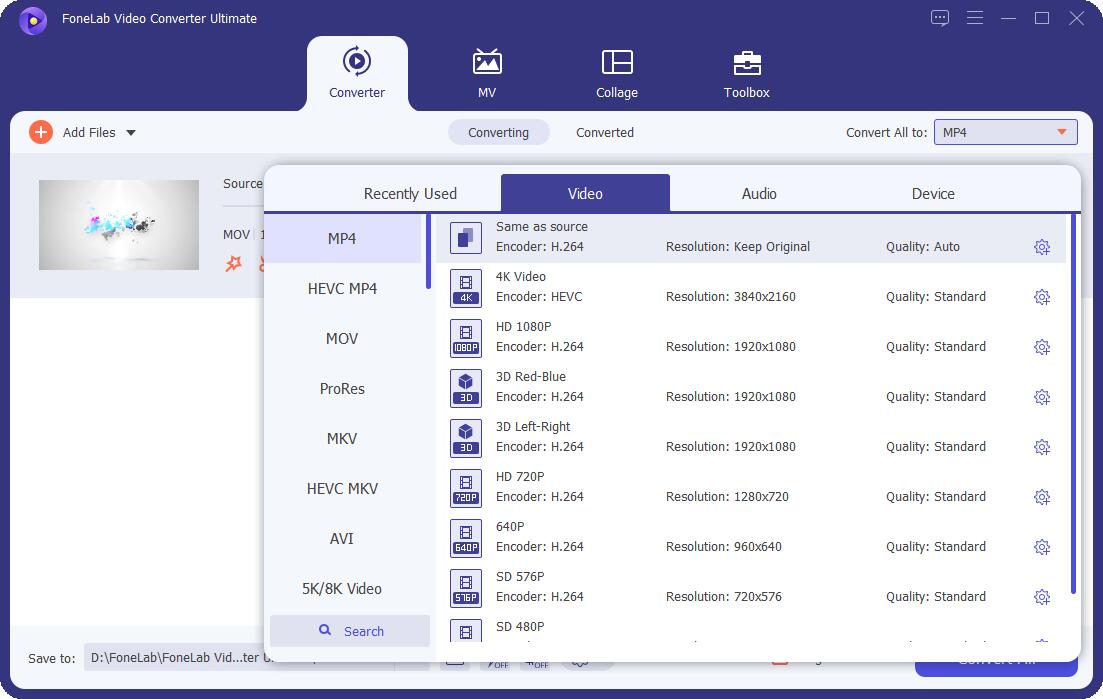
4 lépésVégül kattintson a Összes konvertálása gombot az ablakpanel alsó részén, hogy elmentse az MP4 fájlt a számítógépre.
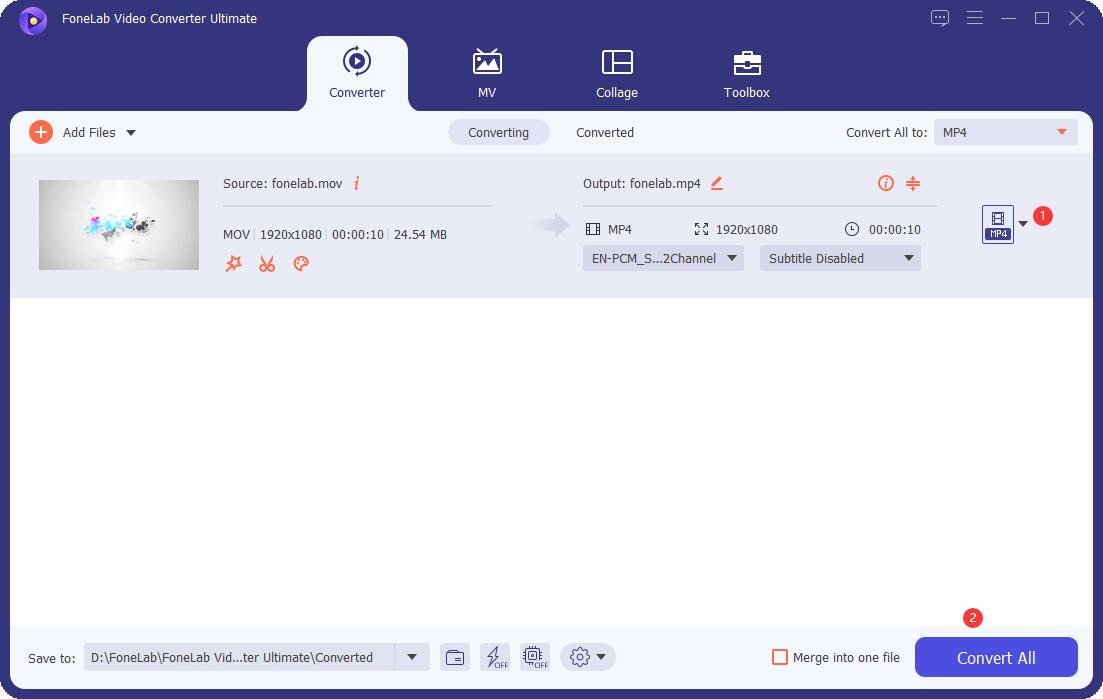
Hogyan lehet MOV-t MP4-re konvertálni a HandBrake segítségével
A HandBrake egy nyílt forráskódú videó átkódoló, amely szinte bármilyen videoformátumot képes konvertálni számos jelenlegi, széles körben elfogadott kodekké. Ez egy ingyenes videószerkesztő program, amelyet bárki használhat. Ez egy utómunka eszköz. Fő funkciója a videofájlok konvertálása támogatott forrásformátumokból MP4 vagy MKV formátumba. Kérjük, használjon megfelelő videószerkesztő szoftvert, ha módosítani szeretné a forrásvideót. Hatékony videotömörítési technikákat, valamint felhasználóbarát felületet és beépített előre beállított beállításokat tartalmaz számos online platformhoz és eszközhöz.
Lépések a MOV MP4-re konvertálásához HandBrake segítségével:
1 lépésElőször töltse le a HandBrake alkalmazást számítógépére, majd kövesse a telepítési lépést a szerszám funkcióinak teljes eléréséhez.
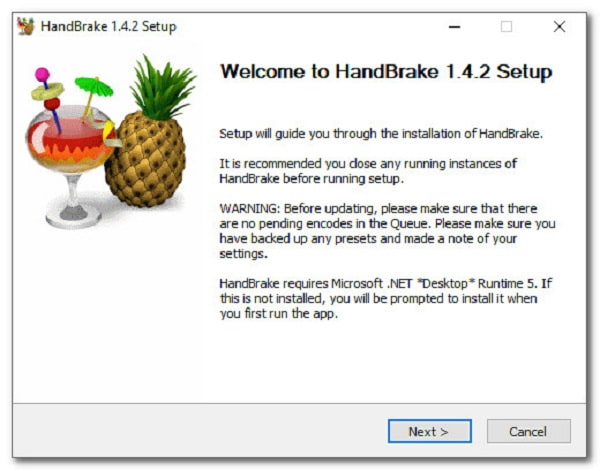
2 lépésA fő felületen kattintson a gombra Mappa (Batch Scan) vagy kattintson a gombra filé a MOV fájl megnyitásához, vagy egyszerűen húzhatja a fájlt a rendelkezésre álló helyre.
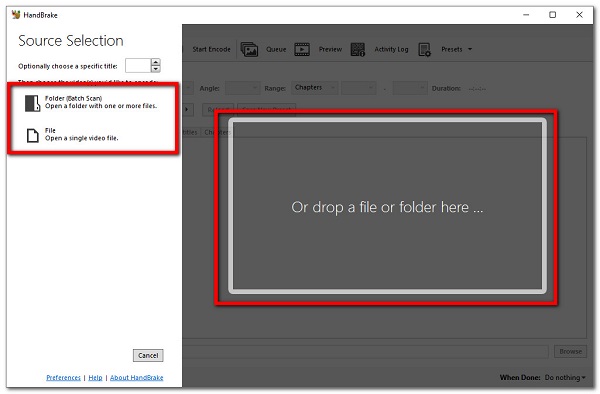
3 lépésEzután kattintson a gombra Tallózás kimeneti mappa kiválasztásához és a kimeneti MP4 fájl elnevezéséhez az Ön preferenciái szerint.
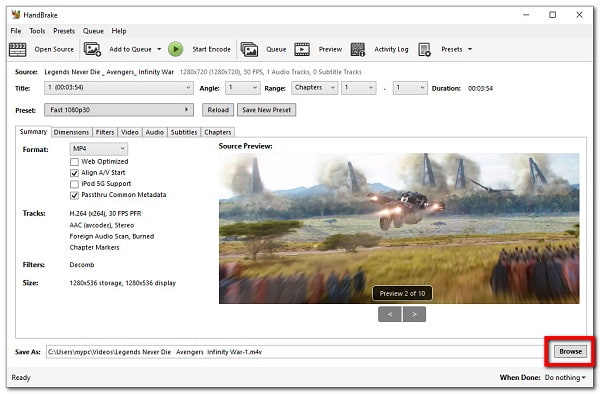
4 lépésVégül kattintson a Kimenet beállítása. Ezután a legördülő listában válassza ki a lehetőséget MP4 célformátumként, és el lesz mentve a számítógépére.
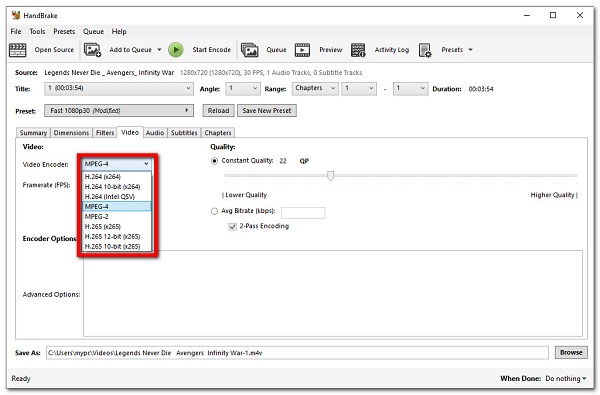
Hasonlóképpen, ha Ön Mac-felhasználó, ez a cikk kapcsolódó megoldásokat kínál az Ön számára. Az alábbiakban bemutatjuk azokat az eszközöket és részletes lépéseiket, amelyek segítségével zökkenőmentesen hajthatja végre a konverziós feladatot Mac számítógépén.
A Video Converter Ultimate a legjobb video- és audiókonvertáló szoftver, amely képes az MPG / MPEG MP4 formátumba konvertálni gyors és nagy teljesítményű kép / hang minőséggel.
- Konvertáljon bármilyen video- vagy audiofájlt, például MPG, MP4, MOV, AVI, FLV, MP3 stb.
- Támogatja a 1080p / 720p HD és 4K UHD videó konvertálást.
- Hatékony szerkesztési funkciók, mint a Vágás, Vágás, Forgatás, Effektusok, Javítás, 3D és így tovább.
2. Hogyan lehet MOV-t MP4-re konvertálni Mac rendszeren
Hogyan lehet MOV-t MP4-re konvertálni a Mac FoneLab Video Converter Ultimate segítségével
FoneLab Video Converter Ultimate egy többfunkciós eszköz, amely lehetővé teszi a fájlok konvertálását, valamint azok szerkesztését és testreszabását. Ha úgy gondolja, hogy a MOV-t MP4-re konvertálni nehéz lesz, akkor téved. Felhasználóbarát felületének és egyszerű navigációs paneljének köszönhetően ez a szoftver sok felhasználót hív meg, hogy próbálják ki. Számos figyelemre méltó funkciója közül az egyik, hogy olyan további eszközöket tartalmaz, mint a 3D és GIF Maker, a Video Trimmer, a Merger, az Enhancer Reverser és, ami a legfontosabb, a File Conversion.
A MOV MP4-re konvertálásának lépései a FoneLab Video Converter Ultimate (Mac) segítségével:
1 lépésElőször Mac számítógépén nyissa meg a FoneLab hivatalos webhelyét, majd töltse le a FoneLab Video Converter Ultimate alkalmazást. Ezután indítsa el a szoftvert a teljes felület megtekintéséhez. A fő felületen húzza a MOV-fájlt a megfelelő helyre, vagy kattintson a pluszjel (+) vagy kattintson a Fájlok hozzáadása gombot a fájl manuális kiválasztásához a fájlkezelőből.

2 lépésEzután kattintson a kimeneti formátum ikonra a beillesztett fájl jobb oldalán. Ezután megjelenik egy panel, ahol kiválaszthatja a kimeneti beállításokat. Esetünkben kattintson a videó majd válasszon MP4.
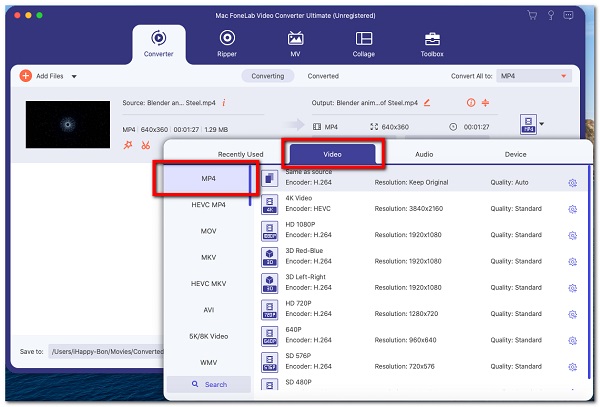
3 lépésVégül kattintson a Összes konvertálása gombot, amely az ablak fül alatt található az átalakítási folyamat elindításához. Ha elkészült, a rendszer a számítógépén kiválasztott mappába menti.

Hogyan lehet MOV-t MP4-re konvertálni az iMovie segítségével
Az Apple iMovie egy népszerű szoftver iOS és macOS operációs rendszereihez. Egyszerű és letisztult felhasználói felületet kínál idővonallal, előnézeti ablakkal és médiaböngészővel, amely többek között eszközöket tartalmaz a videó színbeállításainak megváltoztatásához és szerkesztéséhez, a videoklipek vágásához, egyesítéséhez és elforgatásához, filmek stabilizálásához és videóátmenetek hozzáadásához. Nem csak ez, hanem a MOV MP4 formátumba konvertálására is használható.
Lépések a MOV MP4-re konvertálásához az iMovie segítségével:
1 lépésElőször töltse le az iMovie alkalmazást Mac számítógépére az App Store áruházból, majd indítsa el az alkalmazást. A fő felületen illessze be vagy adja hozzá videóit a plusz jel (+) gombot. A Új projekt ablakban kattintson Film.

2 lépésEzt követően adja hozzá a sajátját MOV fájlra kattintva pluszjel (+) gomb. A fájl importálása után kattintson rá, majd kattintson a filé menüből válassza ki Megosztás, majd kattintson a Fájl gombra.
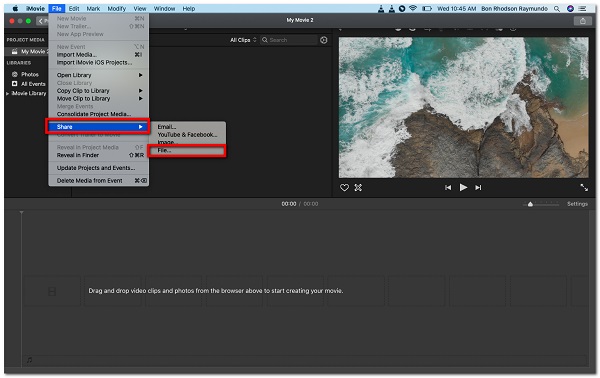
3 lépésA felugró ablakban tetszés szerint szerkessze az exportálási beállításokat, például a minőséget, a felbontást és a speciális kiválasztást MP4 kimeneti formátumként kattintson az OK gombra Következő.
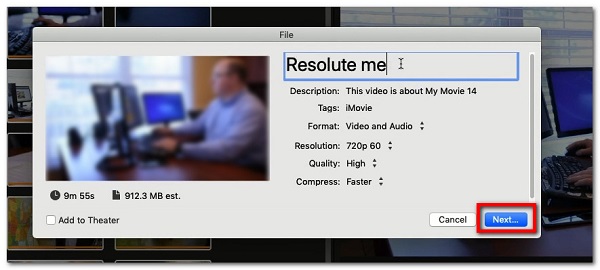
4 lépésVégül válassza ki a mappát, ahová a konvertált fájlt menteni szeretné, majd állítsa be a fájl nevét. Ezt követően kattintson a Megtakarítás gombot, hogy végül mentse a fájlt a Mac-re.
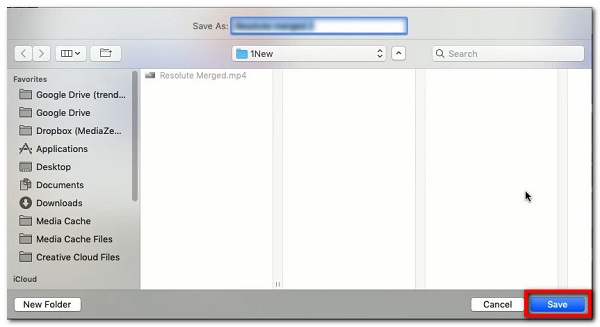
A Video Converter Ultimate a legjobb video- és audiókonvertáló szoftver, amely képes az MPG / MPEG MP4 formátumba konvertálni gyors és nagy teljesítményű kép / hang minőséggel.
- Konvertáljon bármilyen video- vagy audiofájlt, például MPG, MP4, MOV, AVI, FLV, MP3 stb.
- Támogatja a 1080p / 720p HD és 4K UHD videó konvertálást.
- Hatékony szerkesztési funkciók, mint a Vágás, Vágás, Forgatás, Effektusok, Javítás, 3D és így tovább.
3. Hogyan lehet MOV-t MP4-re konvertálni online
CloudConvert
A CloudConvert egy ingyenesen használható online konverter, amelyet kifejezetten szinte az összes hang-, videó-, dokumentum-, e-könyv-, archív-, kép-, táblázat- és prezentációs formátum konvertálására terveztek. Esetünkben a MOV MP4 formátumba konvertálására használható. Az egyetlen dolog, amire ennek az eszköznek szüksége van, az internetkapcsolat, különben nem fog működni az átalakítási folyamat.
A MOV MP4-re konvertálásának lépései a CloudConvert segítségével Windows és Mac rendszeren:
1 lépésSzámítógépe böngészőjében nyissa meg a cloudconvert.com webhelyet. Ezután a fő weboldalra kerül, ahol elérheti az online konvertáló eszközt.
2 lépésA fő felületen az eszközleírás mellett válassza ki a lehetőséget MOV bemeneti fájlformátumként MP4 mint kimeneti formátum.
3 lépésEzt követően kattintson a Válaszd ki a fájlt gombot a MOV-fájl hozzáadásához, a lépések közül választhat a számítógépről, URL alapján és egyéb módszerek hozzáadásához.
4 lépésVárja meg, amíg a fájl teljesen feltöltődik, majd kattintson a gombra Megtérít gombot az átalakítási folyamat elindításához. Ezt követően kattintson a Letöltés gombot, hogy elmentse a számítógép mappájába.
Zamzar
A Zamzar egy másik online konverter, amely a fájlokat különböző fájlformátumokba is konvertálhatja. Példánkban a MOV-t MP4-re tudja konvertálni. Ez egy konvertáló eszköz, amellyel háromszor ingyenesen konvertálhat, mielőtt előfizetésre lenne szüksége a használat folytatásához. Csak néhány bemeneti és kimeneti formátumot fogad el, és online kapcsolat szükséges a fájlok konvertálásához.
Lépések a MOV MP4-re konvertálásához a Zamzar segítségével Windows és Mac rendszeren:
1 lépésElőször nyisson meg egy böngészőalkalmazást a számítógépén, majd lépjen a zamzar.com oldalra, és az átirányítja Önt a fő weboldalra.
2 lépésA fő weboldalon kattintson a Fájlok hozzáadása gombot a MOV fájl hozzáadásához. Ezt követően kattintson a Konvertálás gombot, majd válassza ki a MP4 kimeneti fájlformátumként.
3 lépésKattintson a Konvertálás most gombra az átalakítási folyamat elindításához, és látnia kell az átalakítási folyamatot. Ezután kattintson a Letöltés gombra, hogy elmentse a számítógépére.
4. GYIK a MOV MP4 formátumba konvertálásával kapcsolatban
1. A Mac számítógépek lejátszanak MP4 fájlokat?
Teljes mértékben igen. Az MP4 egy sokoldalú és rugalmas fájlformátum, amely szinte minden különböző operációs rendszerű eszközön lejátszható, beleértve a Windowst és a Mac-et is.
2. Az online konverterek rontják a minőséget?
Ha nem rendelkezik nagy sebességű internetkapcsolattal, az online konverter használata a MOV MP4-re konvertálásához nem károsítja vagy rontja a minőséget. Mivel az ingyenes online konvertereknek csak internetkapcsolatra van szükségük az átalakítási műveletek elvégzéséhez, a kimenet minőségét az internet sebessége határozza meg. Ezenkívül az online eszközöknek mindig vannak korlátai, mivel nincs elég stabil helyük a folyamat futtatásához.
A cikk lezárásához válassza ki a megfelelő eszközt az átalakítási követelményeknek. Ez a cikk eddig a MOV-fájlok konvertálásához szükséges összes eszközt és módszert tárgyalta. A fent leírt alternatívák közül pl. FoneLab Video Converter Ultimate egy olyan eszköz, amely többre képes, mint csupán videók konvertálása.
A Video Converter Ultimate a legjobb video- és audiókonvertáló szoftver, amely képes az MPG / MPEG MP4 formátumba konvertálni gyors és nagy teljesítményű kép / hang minőséggel.
- Konvertáljon bármilyen video- vagy audiofájlt, például MPG, MP4, MOV, AVI, FLV, MP3 stb.
- Támogatja a 1080p / 720p HD és 4K UHD videó konvertálást.
- Hatékony szerkesztési funkciók, mint a Vágás, Vágás, Forgatás, Effektusok, Javítás, 3D és így tovább.
